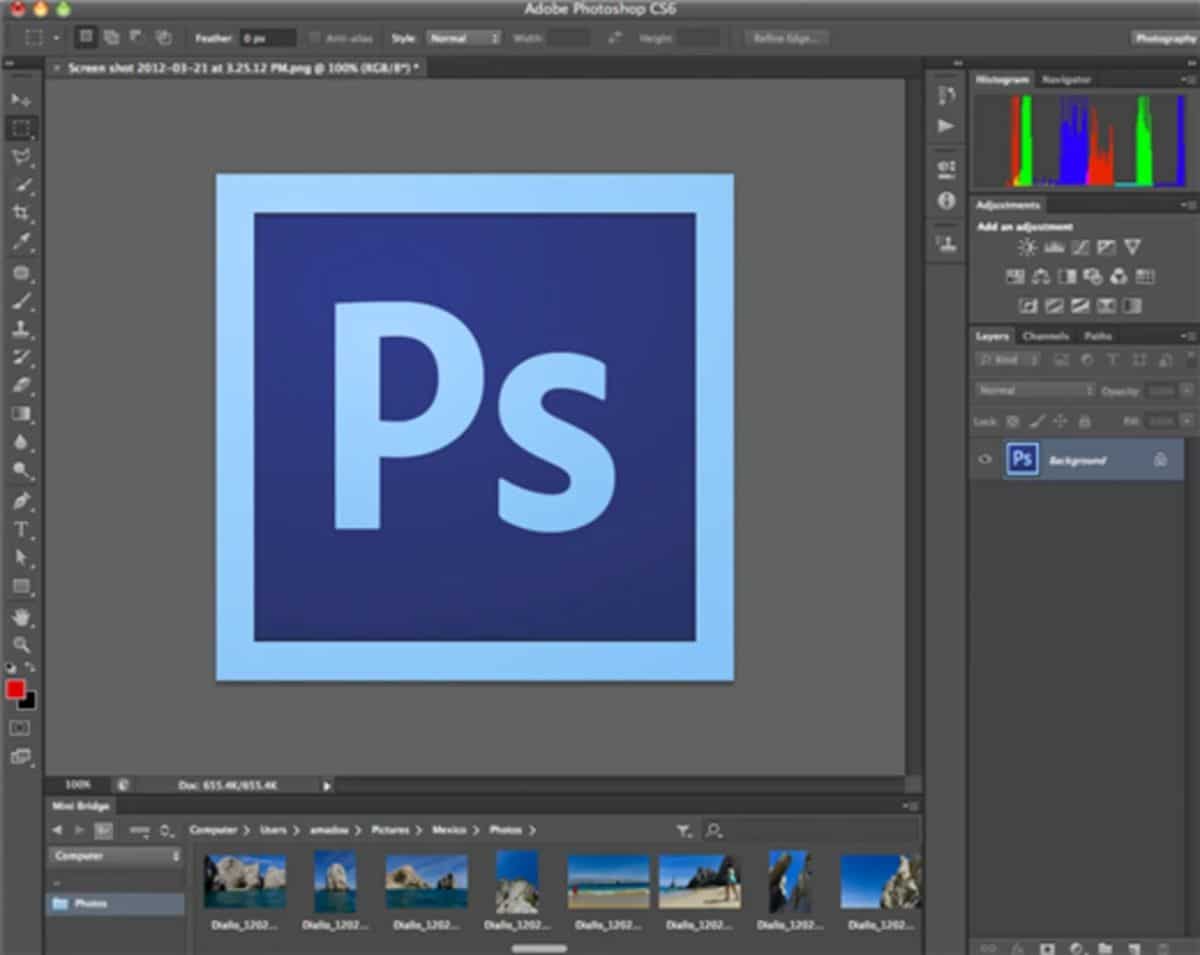
פוטושופ היא אחת התוכניות הפופולריות ביותר לעריכת תמונות בעולם. אנשי מקצוע רבים משתמשים בו כדי לבצע את היצירות או העיצובים שלהם, ומקובל לדעת את אותם טריקים קטנים שממשק זה מציע. עם זאת, אם אתם חדשים, או אם אתם עדיין מכירים את התוכנית, כמה טריקים תמיד יועילו, כמו לדעת להפוך צבעים בפוטושופ. אתה יודע לעשות את זה?
בשלב הבא אנו נותנים לך את המקשים, צעד אחר צעד, כך שתוכל להפוך צבעים בקלות בפוטושופ. זה פשוט מאוד, אבל לפעמים זה מסתבך כי אנחנו לא יודעים איפה לשחק. מעכשיו תוכלו לחסוך זמן ללמוד כיצד לעשות זאת תוך מספר דקות.
הפוך צבעים בפוטושופ, למה זה מיועד?
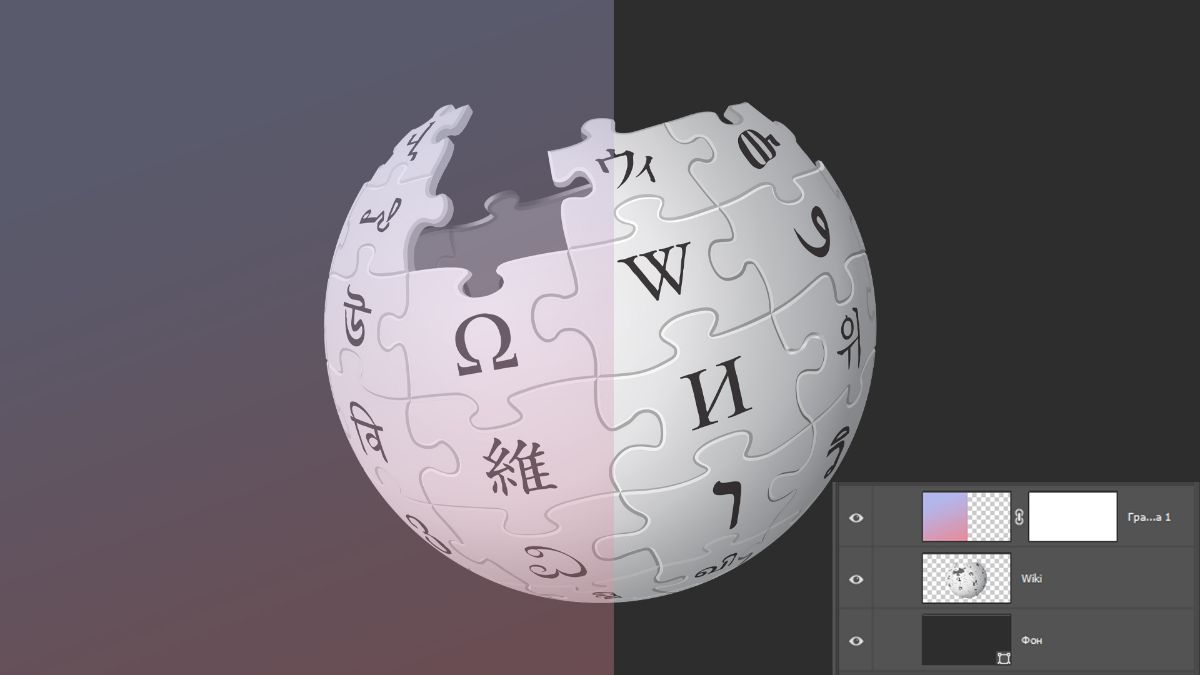
אם מעולם לא עשית זאת לפני כן, יתכן ויש לך שאלות מדוע כדאי לעשות זאת. מה השימוש בצבעים הפוכים בפוטושופ? אתה צריך לדעת שזה מוסיף לעיצובים שלך, תמונות, תמונות, אפקט מוזר מאוד, ואתה יכול לשחק עם זה כדי לתת לפרויקטים שלך מגע מקורי.
מה שנעשה, בערך, הוא להחיל שכבה של צבע הפוך על התמונה המקורית בצורה שתשנה לחלוטין את החזותית של אותה תמונה, ובמקרים מסוימים זה משפר את השורה התחתונה הרבה יותר.
לכן, ללמוד לעשות זאת היטב יכול להיות מתן מגע ייחודי לפרויקטים שלך וללקוחות שלך משהו שלא נראה כל כך הרבה ויכול ליצור השפעה גדולה יותר.
ברגע שאתה רואה את ההשפעה בשידור חי, אתה יכול לשנות ולשנות. לדוגמה, אתה יכול להשתמש במסננים, סגנונות, באופן שבו האורות משקפים חלק מהתמונה. בקיצור, אל תישארו רק עם התוצאה שהיא מציעה לכם "גולמי", לאורך זמן תוכלו להשיג תוצאות טובות יותר אם תתנסו בשילוב עם סגנונות אחרים, באופן שתשלמו את הפרויקט שיש לכם. אל תפחד לנסות דברים, תמיד יש לך את כפתור הביטול, אך אנו ממליצים שתכתוב תמיד מה שאתה עושה כדי שתדע מה עשית (לא רק לחזור, אלא בגלל שאם אתה מקבל טוב התוצאה, אתה יכול שאתה לא זוכר מה עשית כדי להשיג את זה).
כיצד להפוך צבעים בפוטושופ בתמונה
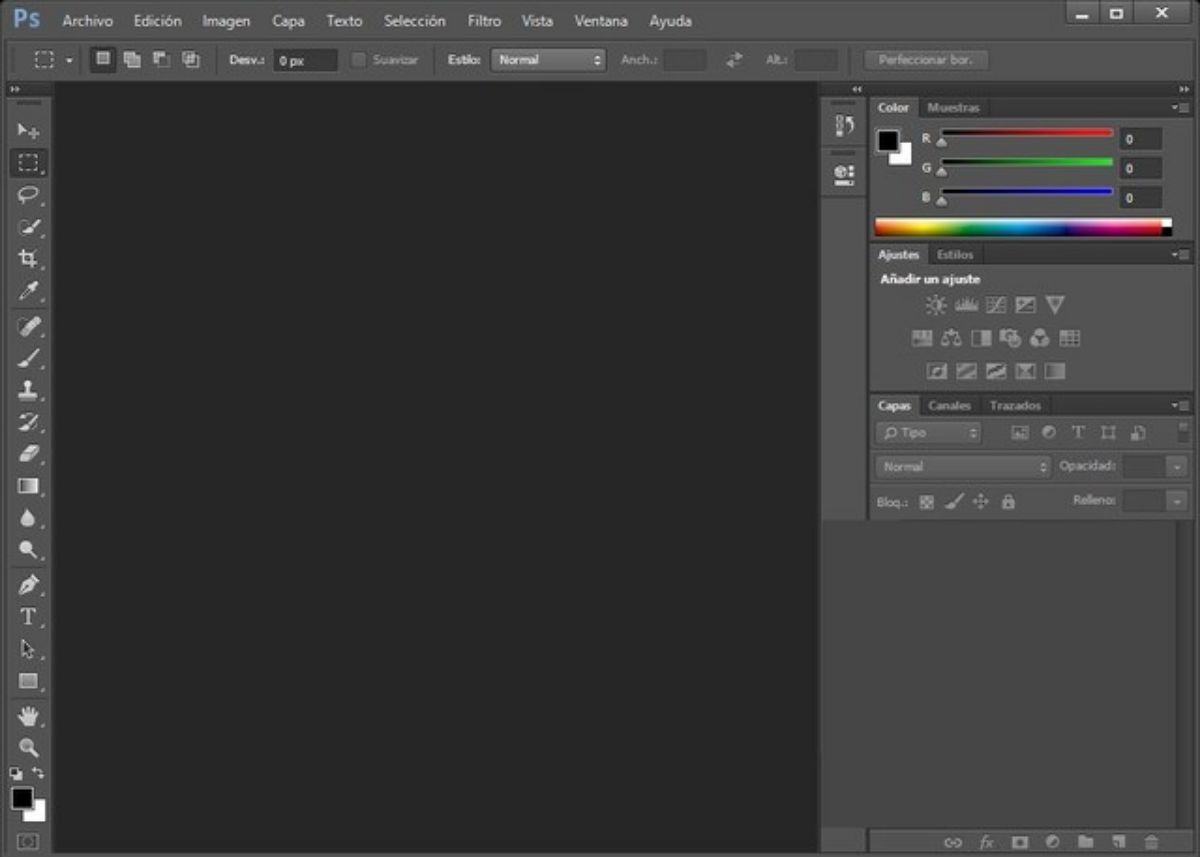
נתחיל במשהו פשוט. פוטושופ פותח תמונה שיש לה צבע. כדי לראות את ההשפעה שהייתה להיפוך הצבעים על התמונה ההיא, כל שעליך לעשות הוא לעבור בתפריט התוכנית אל תמונה / התאמות / הפוך. אם אתה מעדיף קיצורי מקשים, לחץ על Ctrl והחזק אותו לחוץ ולחץ על מקש I.
באופן ישיר, הצבעים שיש לתמונה ההיא ישתנו. אבל אם הדימוי שלך הוא אדום ושחור, זה לא אומר שהם יהיו הפוכים ומה ששחור עכשיו אדום, ומה שהוא אדום עכשיו שחור. לֹא.
הפיכת צבעים בפוטושופ מה שהיא עושה זה לקחת את הצבע ולשנות אותו להיפך הכרומטי. במילים אחרות, במעגל הצבעים הוא תמיד ישנה את הצבעים בתמונה לאלו שבמעגל זה.
זו הדרך הפשוטה והבסיסית ביותר להפוך צבעים בפוטושופ. זה יכול לשמש לוגו או משהו שבו אין צורך במסכות או שכבות, אך אם הם קיימים בפרויקט שלך, תהליך ההשקעה הופך להיות קצת יותר מסובך. אנו מסבירים לך את זה בהמשך.
הפוך צבעים עם שכבות
אם אינך רוצה שהתמונה המקורית שלך תשנה צבעים, הדרך הטובה ביותר ליישם את האפקט הזה היא באמצעות שכבה. לשם כך עליכם לפתוח את התמונה בפוטושופ. לאחר מכן, עבור לתפריט שכבות והוסף אחת חדשה. זה יופיע בחלונית השכבה שנמצאת בדרך כלל מימין לתוכנית. שם תראה שהוא מופיע מעל המקור (למעשה, אם תסיר את המנעול מהתמונה, תוכל לשים אותו למטה אם תרצה).
עכשיו שיש לך את השכבה, ודא שהעותק של המקור מודגש. עבור אל תמונה / התאמות / הפוך וזה ייצא אוטומטית הפוך עם הצבעים.
יהיו לך שתי דרכים לראות את התמונה, האחת עם הצבעים המקוריים, והשנייה הפוכה. מה זה יכול לעשות בשבילך? לדוגמה:
- ליצירת תמונה שחצי צבע מקורי וחצי צבע הפוך.
- לשחק עם פילטרים וסגנונות למזג את שתי התמונות לאחת בצורה כזו שלא תקבלו את הצבעים המקוריים או את ההפוכים, אך מה שתקבלו הוא צבע ועיצוב שלישי שיכול להיות מושך עוד יותר.
השקיעו רק חלקים ספציפיים

דמיין שיש לך תמונה ואתה רוצה שכל חלק בה ייראה אחרת. למשל, חלק אחד הפוך והשני מקורי. זה מרמז על שילוב של שתי השכבות (מקוריות והפוכות), אבל איך זה נעשה?
כדי לעשות זאת, הדבר הראשון אתה צריך לבחור את השכבה הראשית (המקור, למשל). כעת, עליך לציין את החלק שאתה רוצה להשקיע. אנו ממליצים להשתמש במלבן, בחרטום או בשרביט הקסמים. שלושת הכלים הללו מושלמים להשגת האפקט הרצוי.
ברגע שיש לך את זה, אתה רק צריך למחוק את החלק הזה של התמונה, ואם השכבה השנייה גלויה, סביר להניח שתראה את ההשפעה באופן מיידי.
אבל מה אם אתה לא אוהב את זה? אתה מתכוון שאין דרך חזרה? לא ממש, אתה תמיד יכול ללכת לעריכה / ביטול ותקבל את התמונה כולה שוב כאילו מעולם לא חתכת אותה. באופן זה, תוכלו לנסות כמה פעמים שתרצו, ואף לקבל תמונה המחולקת למלבנים שונים המציגים את התמונה (או חלק ממנה) עם גוונים מגוונים, ויוצרים אפקט חזותי הרבה יותר בולט.
גם בעיצוב עם פוטושופ או תוכנית עריכת תמונות אחרת, הדבר החשוב ביותר הוא לנסות. לפעמים, לא רק העובדה של הדרכות הבאות, אלא שברגע שתלמד, עליך להפעיל את עצמך כדי לבדוק מה יקרה אם תשנה משהו, או בשילוב עם דרכים אחרות לטיפול בתמונות.
וזכרו דבר אחד, שכל מה שנעשה בפוטושופ יכול להיעשות גם בעורכי תמונות אחרים. אתה רק צריך לדעת אילו פקודות להחיל כדי ליצור את אותו אפקט כמו בתוכנית זו.